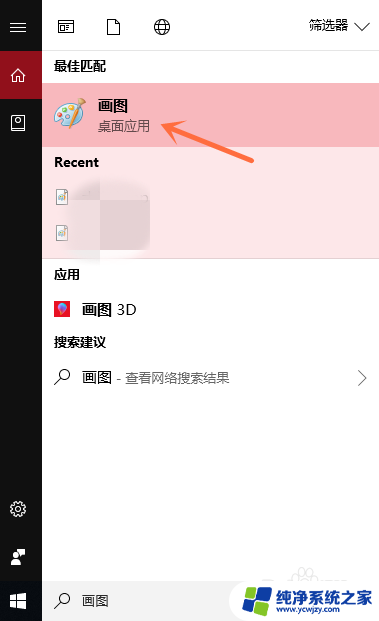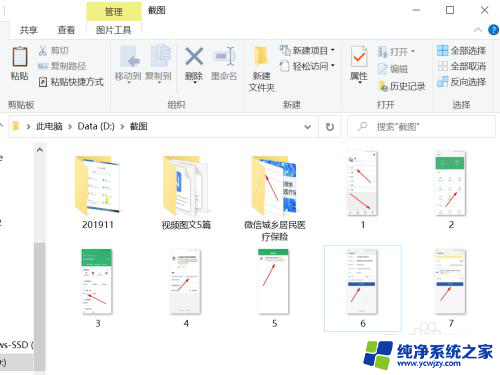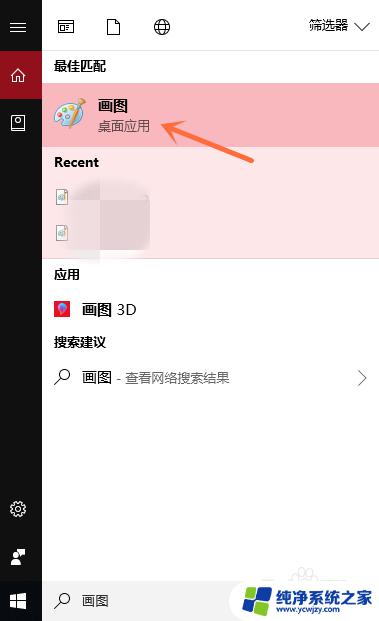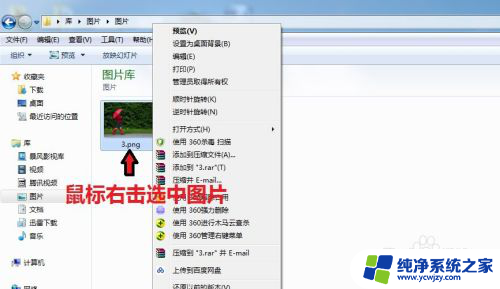电脑图片怎么改成ico格式 如何将图片转换为ico格式
更新时间:2023-12-04 13:43:06作者:jiang
在现代社会电脑已经成为人们生活中不可或缺的一部分,有时候我们可能需要将一些图片转换为ico格式,以便在电脑上使用。如何将图片转换为ico格式呢?在本文中我们将探讨这个问题,并给出一些解决方案。无论是为了个人使用还是商业需求,掌握这项技能都将带来便利与实用性。接下来我们将一步步地了解如何将电脑图片转换为ico格式,以满足我们的需求。
步骤如下:
1.这里截了一个小图片为例,小图片的格式为.png,在图片上鼠标右键点击,选择编辑
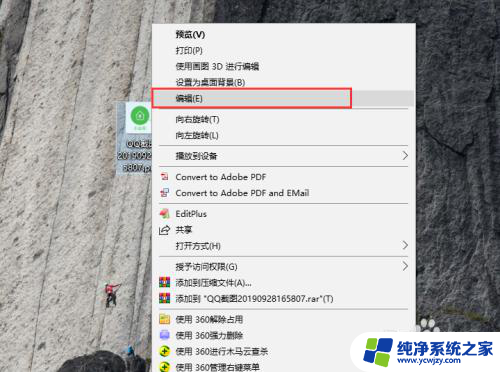
2.这里打开了系统自带的图画程序,接着点击文件。选择另存为,格式选择BMP格式进行保存
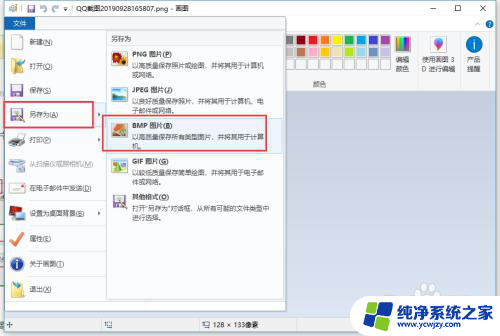
3.在弹出的保存为界面中,保存的类型按默认的即可。在保存的文件名中需要把扩展名进行更改,默认的是.bmp
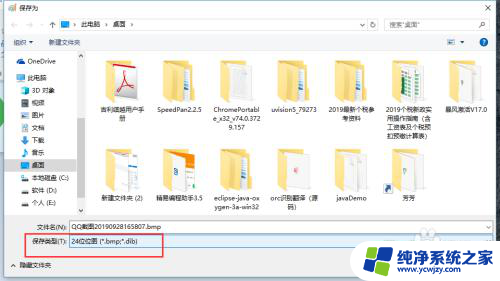
4.这里文件名中的扩展名.bmp更改为.ico,如图所示,点击保存
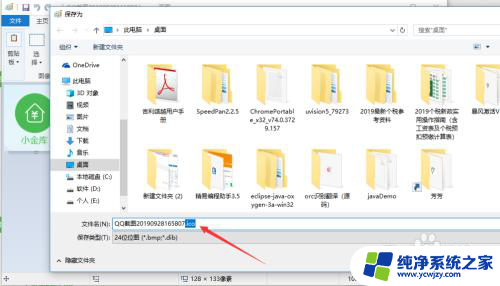
5.查看保存位置里面的图片可以看到生成为图标类格式,图标的宽度一般都是宽度和高度一样的且像素比较低
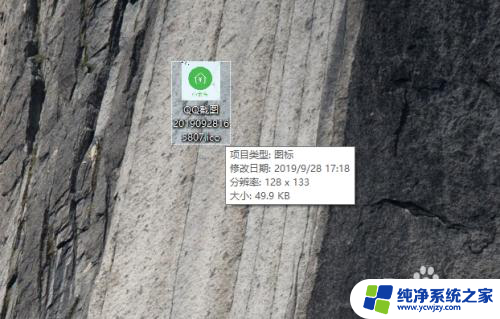
以上是电脑图片如何转换为ico格式的全部内容,如果您遇到这种情况,可以按照以上方法解决,希望对大家有所帮助。